大家知道AutoCAD如何导出jpg吗?下文小编就带来了在AutoCAD导出jpg的简单使用教程,一起来看看吧!
AutoCAD导出jpg的操作教程

1、打开软件,将目标图纸打开。
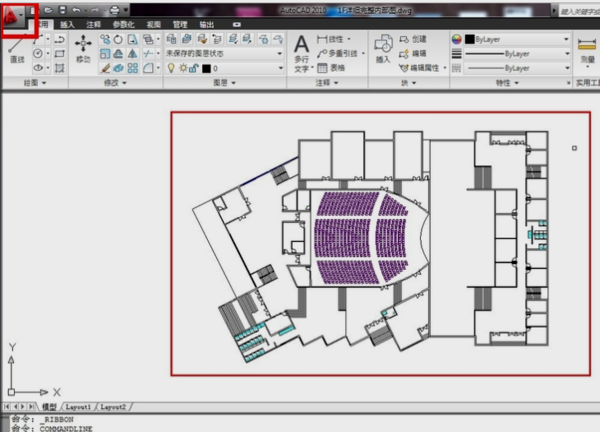
2、点击软件左上角的红A图标。只需要找到“打印”选项,然后点击就行。
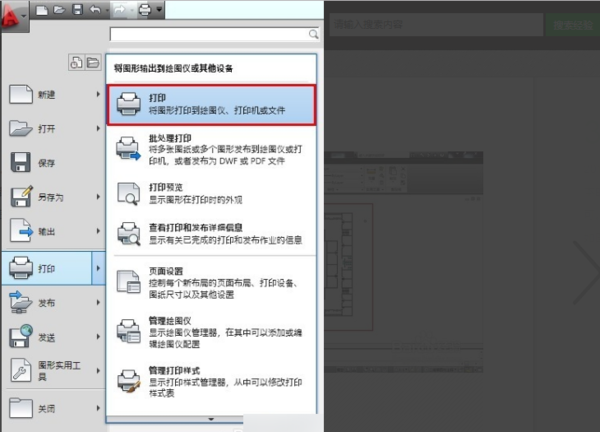
3、之后会弹出个“模型打印”对话框,在第二个选项设置为jpg打印机。
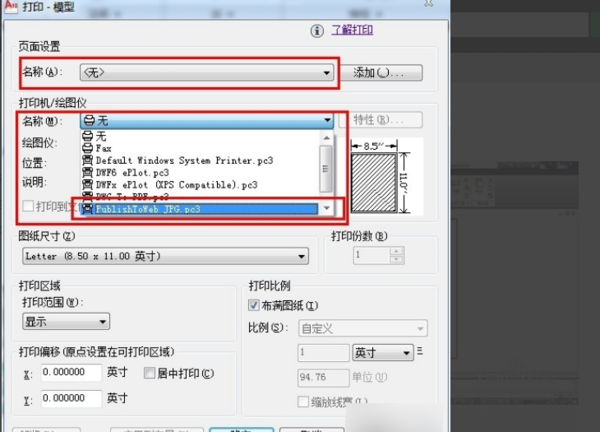
4、在图纸尺寸选项尽量选择较大的数据,使导出的图片清晰。
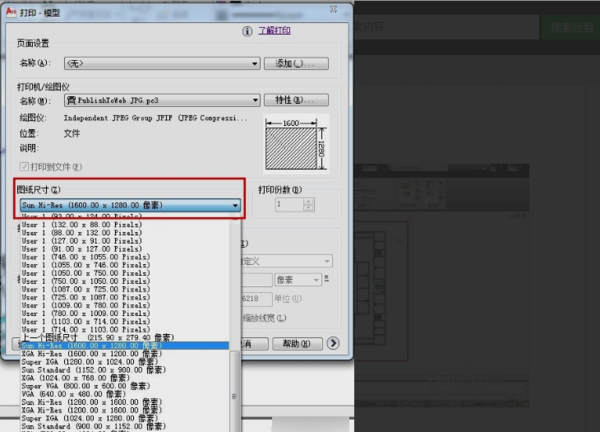
5、在打印范围选项选择“窗口”,框选要打印的图纸范围。
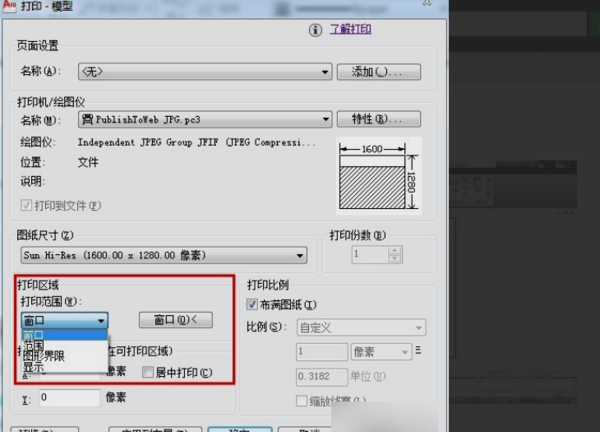
6、点击“确定”将图片保存在电脑上。完成以上设置后,CAD图纸就可导出为JPG图纸文件。
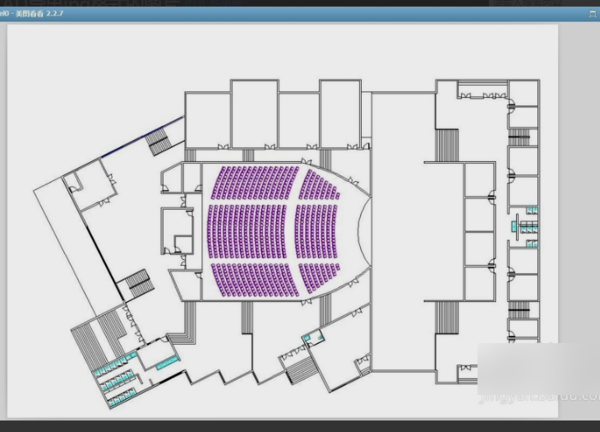
以上就是我为大家分享的全部内容了,更多软件教程可以关注下载之家




